静态统计图
静态统计图是根据统计数字,用几何图形、事物形象和地图等绘制的各种图形。它具有直观、形象、生动、具体等特点。
下面我们通过例子来介绍带统计图的报表的制作方法。
一、报表实例
制作带静态统计图的报表“地区销售汇总表1”。
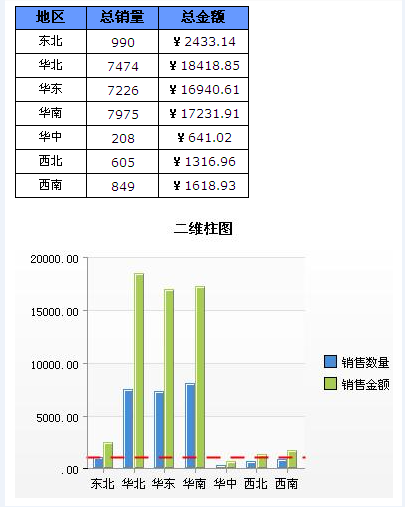
二、设计过程
第1步:新建报表,打开设计器
第2步:引用数据集demo_销售数据
第3步:编辑报表
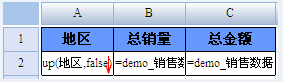
1. 设置A2单元格表达式:=demo_销售数据.Group(地区,false)
2. 设置B2单元格表达式:=demo_销售数据.Sum(销售数量)
3. 设置C2单元格表达式:=demo_销售数据.Sum(销售金额),显示格式为¥#0.00
第4步:添加统计图
1. 合并A、B、C、D、E列的4至15行
2. 选中合并格A4单元格,点击右上角的快捷菜单,点统计图选项,弹出“统计图向导”界面:
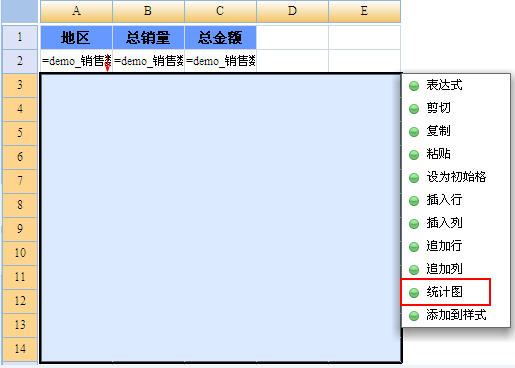
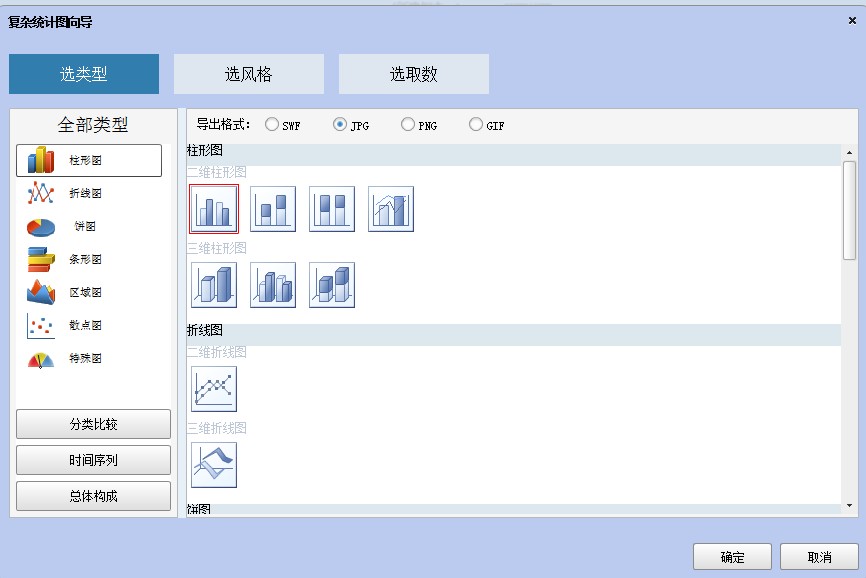
第5步:设置图形和数据
1. 在“图形设置”标签页选择统计图类型为二维柱图:
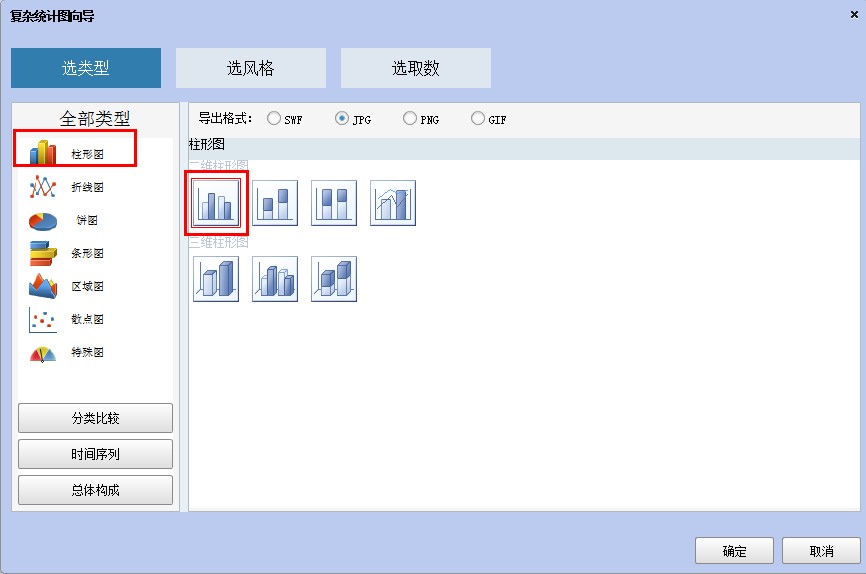
说明:图标中不带F的图标才是静态统计图,带F的是动态统计图。
2. 设置警戒线的警戒值为1000,警戒线粗度为2:
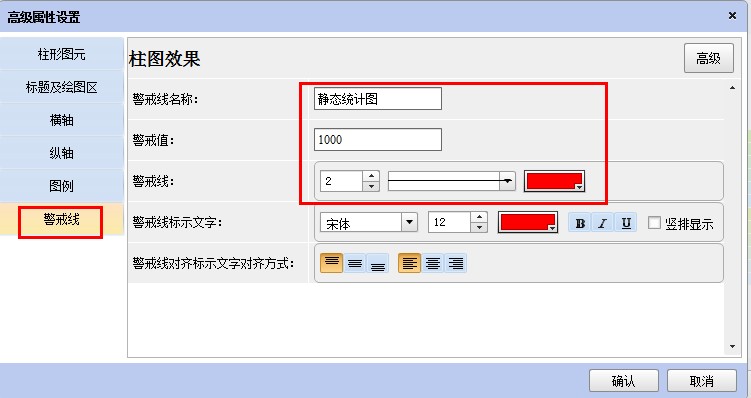
3. 在“选取数据”标签页,增加一个分类,设置表达式为=A2,增加两个系列,名称分别设置为销售数量、销售金额,表达式分别设置为=B2、=C2
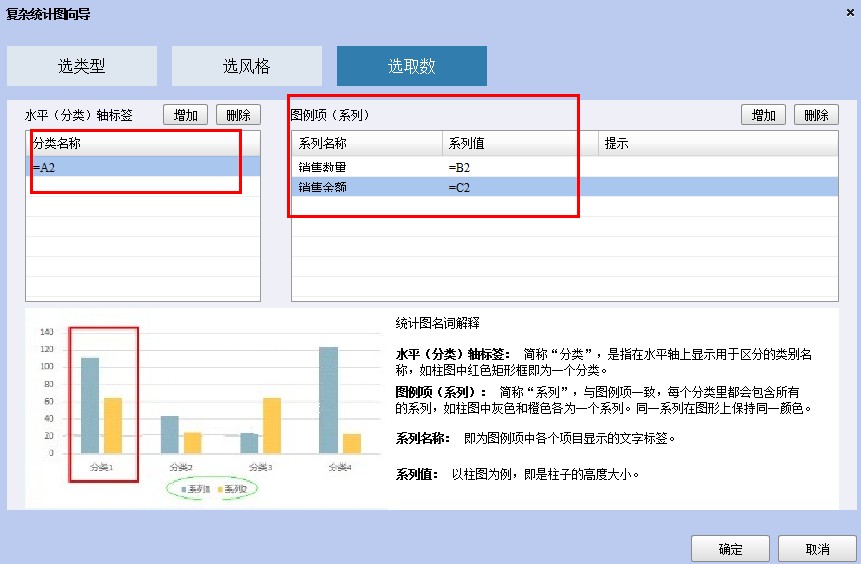
4. 点击【完成】回到报表设计界面
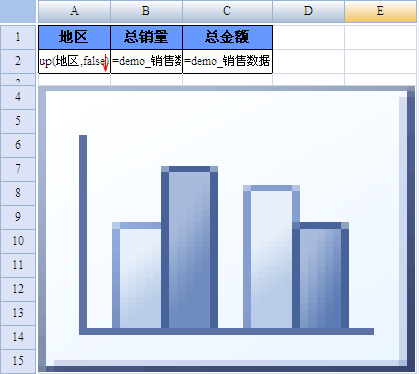
第6步:预览统计图报表
单击预览按钮,在报表展现界面可以看到预览结果如下图所示:
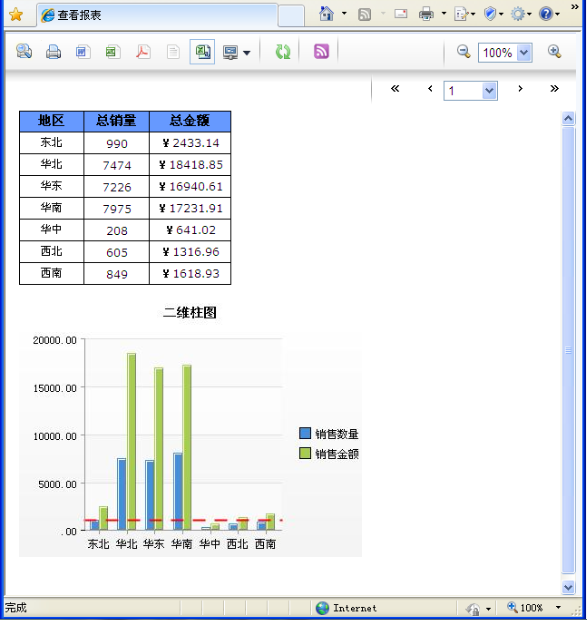
三、小结
静态统计图类型介绍
静态统计图分为柱图、饼图、折线图、区域图、条形图、点图几类,共有20种。
柱形图
柱形图用于显示一段时间内的数据变化或显示各项之间的比较情况。
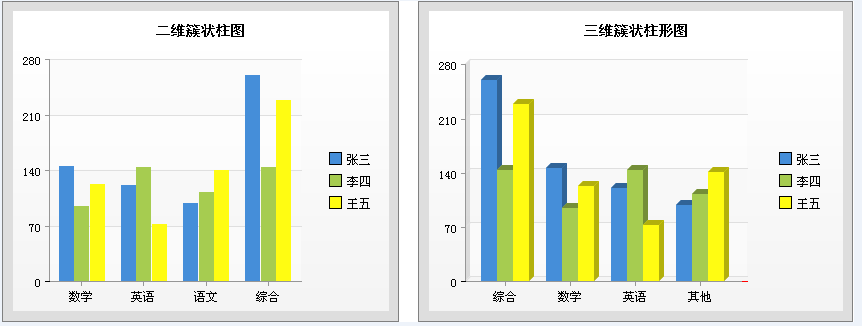
二维柱图、二维簇状柱图、二维堆积柱图
三维柱图、三维簇状柱图、三维堆积柱图
折线图
折线图可以显示随时间而变化的连续数据,因此非常适用于显示在相等时间间隔下数据的趋势。
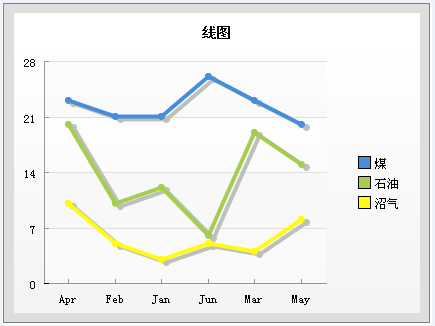
二维折线图、三维折线图
饼图
饼图用于显示一个数据系列中每个值占总值的比例。
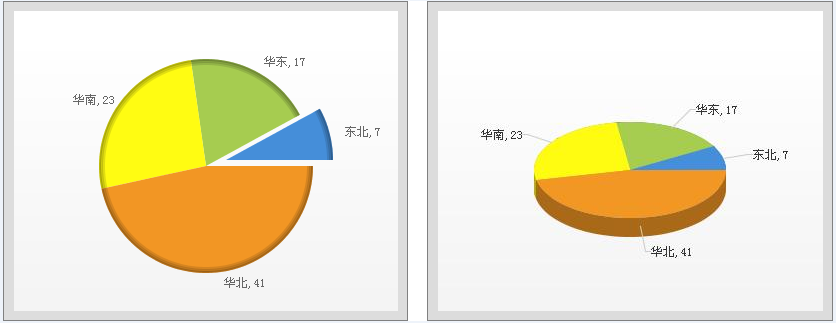
二维饼图、三维饼图
条形图
条形图显示各个项目之间的比较情况。
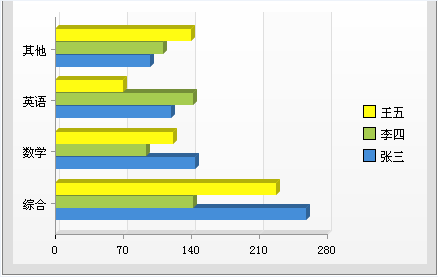
二维条形图、二维簇状条形图、二维堆积条形图
三维条形图、三维簇状条形图、三维堆积条形图
区域图
面积图强调数量随时间而变化的程度,也可用于引起人们对总值趋势的注意。堆积面积图还可以显示部分与整体的关系。
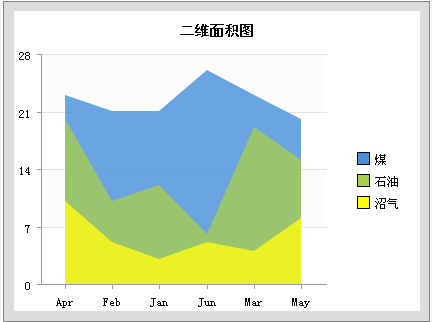
二维区域图、三维区域图
散点图
散点图通常用于比较跨类别的聚合数据。对于处理值的分布和数据点的分簇,散点图都很理想。
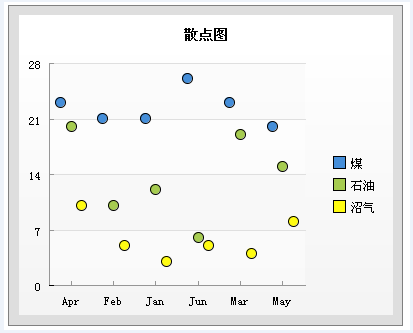
二维散点图
特殊图
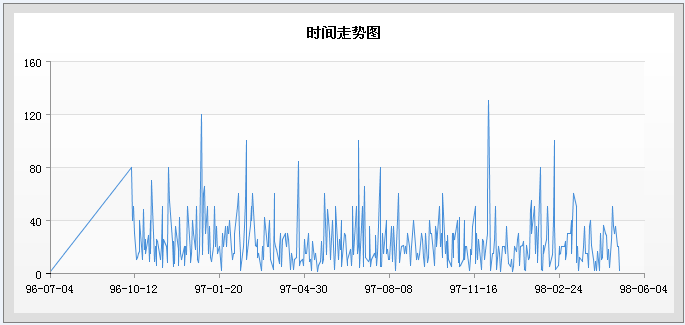
雷达图、工字图、里程碑图、全局图、时间走势图、时序状态图